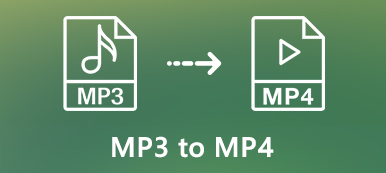Ως προεπιλεγμένη μορφή ήχου του MacBook σας, μπορείτε να βρείτε τα αρχεία μουσικής στο M4A. Πώς να μετατρέψετε το M4A σε MP3 σε Mac για άλλες συσκευές, ειδικά όταν έχετε μεγάλο αριθμό αρχείων M4A; Το άρθρο μοιράζεται 4 μεθόδους που χρησιμοποιούνται πιο συχνά για τη διακωδικοποίηση της μορφής ήχου. Απλώς μάθετε περισσότερες λεπτομέρειες σχετικά με τη διαδικασία και επιλέξτε την επιθυμητή.

- Μέρος 1: Η πιο αποτελεσματική μέθοδος μετατροπής M4A σε MP3 σε Mac
- Μέρος 2: Πώς να μετατρέψετε τον ήχο M4A σε MP3 σε Mac Online
- Μέρος 3: Πώς να μετατρέψετε το M4A σε MP3 μέσω iTunes σε Mac
- Μέρος 4: Πώς να μετατρέψετε το M4A σε MP3 με γραμμή εντολών σε Mac
- Μέρος 5: Συχνές ερωτήσεις σχετικά με τον τρόπο μετατροπής του M4A σε MP3 σε Mac
Μέρος 1: Η πιο αποτελεσματική μέθοδος μετατροπής M4A σε MP3 σε Mac
Είτε θέλετε να κάνετε μαζική μετατροπή M4A σε MP3 σε Mac, να προσαρμόσετε τις ρυθμίσεις ήχου, να συνδυάσετε τα διαφορετικά κλιπ ή ακόμα και να βελτιώσετε την ποιότητα του ήχου, Apeaksoft Video Converter Ultimate είναι ένας επαγγελματίας μετατροπέας M4A σε MP3 για Mac. Εκτός από τις παραπάνω δυνατότητες, μπορείτε επίσης να επεξεργαστείτε τις ετικέτες ID3, να εξαγάγετε τα αρχεία ήχου από αρχεία DVD και Blu-ray.
1. Μετατροπή αρχείων M4A σε MP3, FLAC, WMA και στις περισσότερες μορφές ήχου.
2. Επεξεργασία, περικοπή, κλιπ και ακόμη και συγχώνευση των διαφορετικών αρχείων M4A σε ένα MP3.
3. Παρέχετε 4 διαφορετικές μεθόδους για να βελτιώσετε και να βελτιώσετε τον ήχο με ευκολία.
4. Σας επιτρέπει να επεξεργαστείτε τις ετικέτες ID3 και να δημιουργήσετε μια λίστα αναπαραγωγής για τα αρχεία MP3.
Βήμα 1Πραγματοποιήστε λήψη και εγκατάσταση του μετατροπέα M4A σε MP3 για Mac, μπορείτε να ξεκινήσετε το πρόγραμμα στο MacBook σας. Κάντε κλικ στο Προσθήκη αρχείου για να φορτώσετε το αρχείο M4A στο πρόγραμμα. Επιπλέον, μπορείτε επίσης να κάνετε κλικ στο Φόρτωση δίσκου για να προσθέσετε αρχεία M4A από ένα DVD.

Βήμα 2Πηγαίνετε στο Προφίλ ⬇️ κουμπί και επιλέξτε τη μορφή MP3 από την αναπτυσσόμενη λίστα. Φυσικά, μπορείτε επίσης να επιλέξετε τις προεπιλογές της συσκευής απευθείας για τη μορφή εξόδου. Κάντε κλικ στο ρυθμίσεις κουμπί για να τροποποιήσετε τον κωδικοποιητή ήχου, το κανάλι ήχου, το bitrate και άλλα.

Βήμα 3Όταν πρέπει να περικόψετε ένα επιθυμητό μέρος του αρχείου ήχου M4A, μπορείτε να κάνετε κλικ στο Περικοπή μενού για να ρυθμίσετε το σημείο εκκίνησης και το τελικό σημείο. Μπορείτε επίσης να ελέγξετε το Συγχώνευση σε ένα αρχείο πριν κάνετε κλικ στο Μετατρέπω κουμπί για να μετατρέψετε το M4A σε MP3 στο MacBook σας.
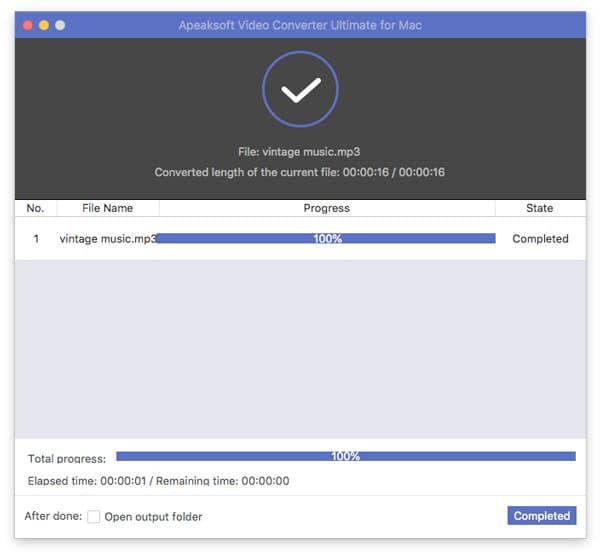
Μέρος 2: Πώς να μετατρέψετε τον ήχο M4A σε MP3 σε Mac Online
Για να μετατρέψετε το M4A σε MP3 online στο Mac σας, Apeaksoft Δωρεάν Online Μετατροπέας Ήχου την επιθυμητή λύση για τη μετατροπή αρχείων M4A στο MacBook σας χωρίς περιορισμό. Σας επιτρέπει να τροποποιήσετε τις ρυθμίσεις ήχου και να κάνετε μαζική μετατροπή M4A σε MP3 με ευκολία.
Βήμα 1Μεταβείτε στον δωρεάν online μετατροπέα ήχου, μπορείτε να κάνετε κλικ στο Προσθήκη αρχείων προς μετατροπή κουμπί για λήψη του προγράμματος εγκατάστασης. Αφού εγκαταστήσετε το αρχείο, μπορείτε να κάνετε κλικ στο κουμπί για να φορτώσετε το αρχείο M4A στο διαδίκτυο.

Βήμα 2Επιλέξτε το MP3 ως μορφή εξόδου για να μετατρέψετε το M4A σε MP3 στο MacBook σας. Μπορείτε να κάνετε κλικ στο Εξοπλισμος εικονίδιο για να τροποποιήσετε τον κωδικοποιητή ήχου, τον ρυθμό δειγματοληψίας, το κανάλι και τον ρυθμό bit.

Βήμα 3Όταν είστε έτοιμοι, μπορείτε να κάνετε κλικ στο Μετατρέπω κουμπί για τη διακωδικοποίηση των αρχείων M4A με την αρχική ποιότητα. Μπορείτε να επιλέξετε το φάκελο προορισμού και να λάβετε τα αρχεία MP3 που θέλετε.

Μέρος 3: Πώς να μετατρέψετε το M4A σε MP3 μέσω iTunes σε Mac
Εάν έχετε κάποια αρχεία M4A στο MacBook σας, μπορείτε να χρησιμοποιήσετε το iTunes ως την προεπιλεγμένη μέθοδο για τη δωρεάν μετατροπή του M4A σε MP3 σε macOS. Μόλις φορτώσετε τα αρχεία M4A στη βιβλιοθήκη iTunes, μπορείτε να ακολουθήσετε εύκολα τα βήματα για τη διακωδικοποίηση του M4A.
Βήμα 1Πηγαίνετε στο Αλλαγή και επιλέξτε το Προτιμήσεις επιλογή για εισαγωγή στο Γενικές προτιμήσεις παράθυρο. Επιλέξτε το General Καρτέλα και κάντε κλικ στο Ρυθμίσεις εισαγωγής κουμπί.
Βήμα 2Επιλέξτε το Κωδικοποιητής MP3 επιλογή από την αναπτυσσόμενη λίστα από το Χρησιμοποιώντας Εισαγωγή μενού. Μετά από αυτό, μπορείτε να τροποποιήσετε το ρυθμό bit και άλλες ρυθμίσεις για το αρχείο εξόδου.
Βήμα 3Επιλέξτε τα επιθυμητά αρχεία M4A που θέλετε να μετατρέψετε. μεταβείτε στο Αρχεία και επιλέξτε το Δημιουργία MP3 Έκδοση Επιλογή από το Μετατρέπω κουμπί για να μετατρέψετε το M4A σε MP3 σε Mac.
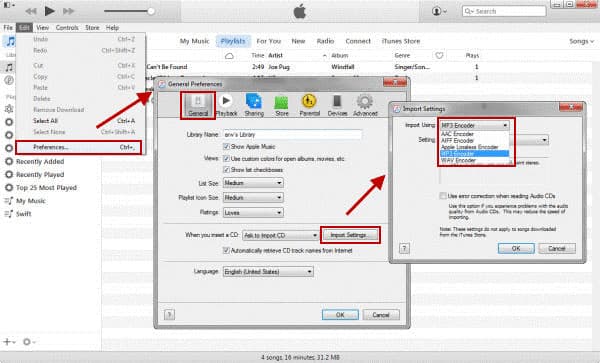
Μη χάσετε: Πώς να μεταφέρετε τη λίστα αναπαραγωγής από το iPhone στο iTunes
Μέρος 4: Πώς να μετατρέψετε το M4A σε MP3 με γραμμή εντολών σε Mac
Το FFmpeg είναι ένας άλλος μετατροπέας πολυμέσων πολλαπλών πλατφορμών που σας επιτρέπει να μετατρέψετε M4A σε MP3 με γραμμή εντολών σε Mac. Εάν απλά πρέπει να μετατρέψετε τα αρχεία M4A με την ακόλουθη γραμμή εντολών, αλλά πρέπει να εξοικειωθείτε με τις ρυθμίσεις για να αποκτήσετε μια επαγγελματική έξοδο.
Βήμα 1Βεβαιωθείτε ότι έχετε ήδη εγκαταστήσει το FFmpeg στο MacBook σας. Πρέπει να γνωρίζετε τις παραμέτρους VBR, CBR και άλλες προτού μετατρέψετε αρχεία M4A σε MP3.
Βήμα 2Μετά από αυτό, μπορείτε να εισαγάγετε την ακόλουθη γραμμή εντολών στο FFmpeg για να μετατρέψετε τα αρχεία M4A. ffmpeg -i inputfile.m4a -acodec libmp3lame -ab 93k έξοδοςfile.mp3

Μέρος 5: Συχνές ερωτήσεις σχετικά με τον τρόπο μετατροπής του M4A σε MP3 σε Mac
1. Ποιες είναι οι διαφορές μεταξύ M4A και MP3;
Το M4A είναι μια μορφή ήχου που κωδικοποιείται με συμπίεση χωρίς απώλειες της Apple. Παρέχει καλύτερη ποιότητα ήχου από το MP3. Τα αρχεία ήχου M4A με συμπίεση AAC μπορεί να είναι τόσο μικρά όσο το 1/10 του μεγέθους του αρχικού αρχείου. Αλλά το MP3 είναι πολύ καλύτερο στη συμβατότητα που πρέπει να μετατρέψετε το M4A σε MP3 σε Mac.
2. Πώς να επιλέξετε έναν μετατροπέα M4A σε MP3 για Mac;
Όταν θέλετε μετατροπή M4A σε MP3 online στο MacBook σας, θα πρέπει να προσέχετε τον περιορισμό του μεγέθους, το υδατογράφημα και ακόμη και τις ρυθμίσεις ήχου. Εάν πρέπει να μετατρέψετε αρχεία M4A online, το Apeaksoft Online Free Audio Converter είναι η επιθυμητή λύση χωρίς περιορισμό.
3. Είναι δυνατή η απευθείας μετατροπή του M4A σε MP3 σε iPhone / Android;
Εάν πρέπει να μετατρέψετε το M4A σε MP3 για iPhone ή Android, μπορείτε απλά να επιλέξετε μια εφαρμογή μετατροπής ήχου ή ακόμα και να επιλέξετε μια ευέλικτη συσκευή αναπαραγωγής M4A, η οποία σας επιτρέπει να απολαμβάνετε τα αρχεία ήχου M4A απευθείας στο iPhone ή στο τηλέφωνό σας Android χωρίς μετατροπή.
Συμπέρασμα
Εάν πρέπει να μετατρέψετε το M4A σε MP3 σε Mac, μπορείτε να μάθετε περισσότερες λεπτομέρειες σχετικά με τις μεθόδους που χρησιμοποιούνται πιο συχνά από το άρθρο. Όταν πρέπει να μετατρέψετε τα αρχεία M4A δωρεάν, μπορείτε να επιλέξετε τους διαδικτυακούς μετατροπείς, το VLC Media Player ή το iTunes. Φυσικά, μπορείτε επίσης να χρησιμοποιήσετε τον επαγγελματικό μετατροπέα M4A σε MP3 για Mac για να λάβετε ένα ικανοποιητικό αρχείο MP3.



 Αποκατάσταση στοιχείων iPhone
Αποκατάσταση στοιχείων iPhone Αποκατάσταση συστήματος iOS
Αποκατάσταση συστήματος iOS Δημιουργία αντιγράφων ασφαλείας και επαναφορά δεδομένων iOS
Δημιουργία αντιγράφων ασφαλείας και επαναφορά δεδομένων iOS iOS οθόνη εγγραφής
iOS οθόνη εγγραφής MobieTrans
MobieTrans Μεταφορά iPhone
Μεταφορά iPhone iPhone Γόμα
iPhone Γόμα Μεταφορά μέσω WhatsApp
Μεταφορά μέσω WhatsApp Ξεκλείδωμα iOS
Ξεκλείδωμα iOS Δωρεάν μετατροπέας HEIC
Δωρεάν μετατροπέας HEIC Αλλαγή τοποθεσίας iPhone
Αλλαγή τοποθεσίας iPhone Android Ανάκτηση Δεδομένων
Android Ανάκτηση Δεδομένων Διακεκομμένη εξαγωγή δεδομένων Android
Διακεκομμένη εξαγωγή δεδομένων Android Android Data Backup & Restore
Android Data Backup & Restore Μεταφορά τηλεφώνου
Μεταφορά τηλεφώνου Ανάκτηση δεδομένων
Ανάκτηση δεδομένων Blu-ray Player
Blu-ray Player Mac Καθαριστικό
Mac Καθαριστικό DVD Creator
DVD Creator Μετατροπέας PDF Ultimate
Μετατροπέας PDF Ultimate Επαναφορά κωδικού πρόσβασης των Windows
Επαναφορά κωδικού πρόσβασης των Windows Καθρέφτης τηλεφώνου
Καθρέφτης τηλεφώνου Video Converter Ultimate
Video Converter Ultimate Πρόγραμμα επεξεργασίας βίντεο
Πρόγραμμα επεξεργασίας βίντεο Εγγραφή οθόνης
Εγγραφή οθόνης PPT σε μετατροπέα βίντεο
PPT σε μετατροπέα βίντεο Συσκευή προβολής διαφανειών
Συσκευή προβολής διαφανειών Δωρεάν μετατροπέα βίντεο
Δωρεάν μετατροπέα βίντεο Δωρεάν οθόνη εγγραφής
Δωρεάν οθόνη εγγραφής Δωρεάν μετατροπέας HEIC
Δωρεάν μετατροπέας HEIC Δωρεάν συμπιεστής βίντεο
Δωρεάν συμπιεστής βίντεο Δωρεάν συμπιεστής PDF
Δωρεάν συμπιεστής PDF Δωρεάν μετατροπέας ήχου
Δωρεάν μετατροπέας ήχου Δωρεάν συσκευή εγγραφής ήχου
Δωρεάν συσκευή εγγραφής ήχου Ελεύθερος σύνδεσμος βίντεο
Ελεύθερος σύνδεσμος βίντεο Δωρεάν συμπιεστής εικόνας
Δωρεάν συμπιεστής εικόνας Δωρεάν γόμα φόντου
Δωρεάν γόμα φόντου Δωρεάν εικόνα Upscaler
Δωρεάν εικόνα Upscaler Δωρεάν αφαίρεση υδατογραφήματος
Δωρεάν αφαίρεση υδατογραφήματος Κλείδωμα οθόνης iPhone
Κλείδωμα οθόνης iPhone Παιχνίδι Cube παζλ
Παιχνίδι Cube παζλ